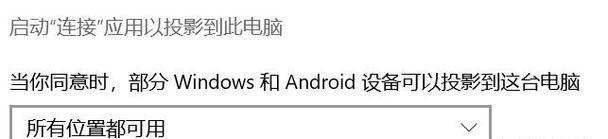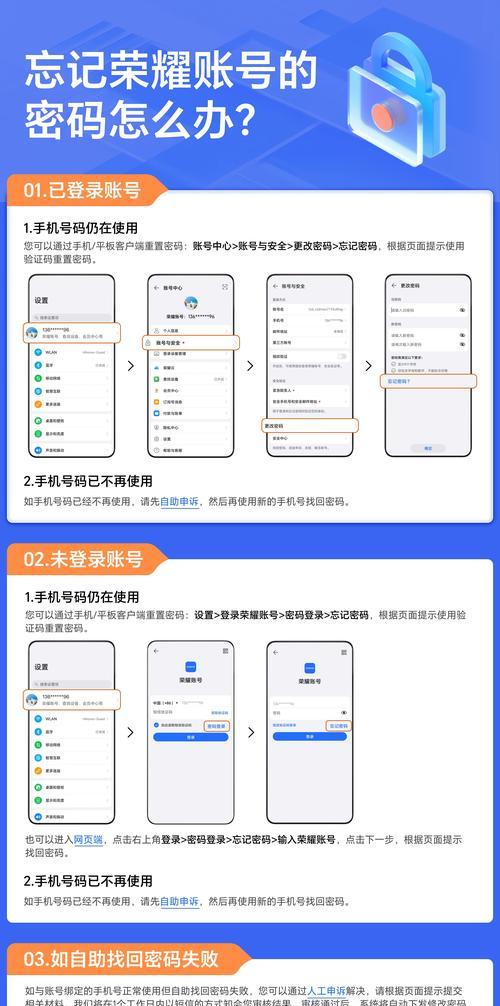随着移动办公和学习的普及,平板电脑因其便携性和功能多样性而受到了广泛的欢迎。然而,在长时间使用过程中,许多人希望能够通过连接物理键盘来提高输入效率。本文将为您提供单个键盘连接平板电脑的详细步骤,包括兼容性分析和可能遇到的问题解决方案。
兼容性基础
在尝试将键盘连接平板电脑之前,首先要了解兼容性问题。平板电脑的接口类型、操作系统以及键盘的连接方式都直接影响连接的可行性。
平板电脑接口类型
平板电脑主要有以下几种接口类型:
USBC/Thunderbolt3:这类接口支持USBC到USBC或USBC到USBA的线缆,可用于连接大多数现代键盘。
Lightning:苹果设备特有接口,需要通过Lightning接口的键盘或转接器来连接。
无线连接:包括蓝牙、无线2.4G等方式,不依赖物理接口。
键盘连接方式
键盘通常有以下几种连接方式:
有线连接:通过USB或USBC等线缆连接平板电脑。
无线连接:利用蓝牙、无线2.4G等技术与平板电脑配对连接。
操作系统兼容性
不同的操作系统对于外接设备的支持也不同,例如:
Windows平板:支持大多数标准USB键盘。
iPadOS:需要兼容iPad的蓝牙键盘或通过Apple的Lightning接口转接线连接有线键盘。
Android平板:一般兼容蓝牙键盘,部分型号支持USBOTG(OnTheGo)连接。

连接平板电脑的详细步骤
下面,我们将详细介绍如何将一个键盘连接到平板电脑上。
1.识别平板电脑和键盘的兼容性
在开始之前,确认您的平板电脑和键盘是否兼容,查看键盘的说明书或平板电脑的制造商网站上有关外设支持的说明。
2.有线连接步骤
如果键盘和平板电脑都支持有线连接,按照以下步骤操作:
1.确保平板电脑处于开机状态。
2.使用正确的线缆(USB-C、Lightning等),将键盘连接到平板电脑。
3.等待平板电脑识别外设,如果需要,根据提示安装或确认驱动程序。
4.完成连接后,打开键盘测试是否可以正常输入。
3.无线连接步骤
无线连接通常适用于蓝牙和无线2.4G键盘:
1.确保键盘和平板电脑均开启蓝牙功能(对于无线2.4G,需要插入相应的接收器)。
2.进入平板电脑的设置,选择蓝牙或无线设备设置。
3.使键盘处于配对模式(通常需要按住特定的配对按钮或组合键)。
4.在平板电脑上搜索可连接的蓝牙设备,找到您的键盘后选择连接。
5.如有提示,输入配对码或等待键盘与平板电脑成功配对。
6.连接成功后,可以开始使用键盘输入。
4.兼容性问题解决
在连接过程中,您可能会遇到一些兼容性问题。以下是一些常见的解决办法:
驱动程序问题:确保平板电脑上的操作系统和键盘驱动程序是最新版本。
连接不稳定:检查是否有其他设备干扰蓝牙信号,或尝试更换不同的USB端口/线缆。
输入延迟:更新平板电脑的操作系统和键盘固件。
无法连接:重置平板电脑的蓝牙设置或重启设备。

常见问题与实用技巧
常见问题
键盘不被识别:检查线缆连接是否牢固,或尝试更换线缆。如果是无线连接,检查电池电量和配对状态。
无法输入:确认键盘的电源开启,并且已经处于正确的输入模式。
连接频繁断开:检查是否有干扰信号或距离过远,确保键盘电池充足。
实用技巧
键盘快捷键:熟悉键盘上可用的快捷键可以提高工作效率。
保持连接的稳定性:定期检查蓝牙设备列表,清除不再使用的设备,减少干扰。
维护键盘:定期清洁键盘,保持按键灵敏度。

结语
连接平板电脑和键盘虽然相对简单,但了解兼容性、操作步骤以及可能遇到的问题和解决方法将使这一过程更加顺利。通过本文的指导,您应该能够顺利将一个键盘安装到您的平板电脑上,从而提升工作效率和体验。